Печать диаграммы в Microsoft Excel
_В этой статье мы узнаем, как распечатать диаграмму в Microsoft Excel. _
_Прежде чем научиться печатать диаграмму, мы должны знать несколько вещей.
В Excel у нас есть два типа диаграмм: — Встроенная диаграмма и листы диаграмм. Мы можем распечатать его так же, как и рабочий лист ._
Возьмем пример и разберемся.
У нас есть данные о продажах агента, и мы создадим диаграмму на другом листе.
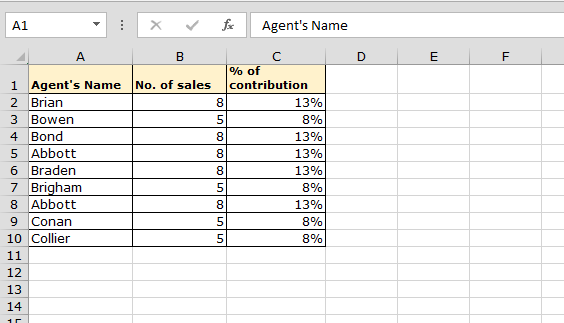
Выполните следующие шаги, чтобы создать диаграмму на отдельном листе: — * Выберите диапазон данных.
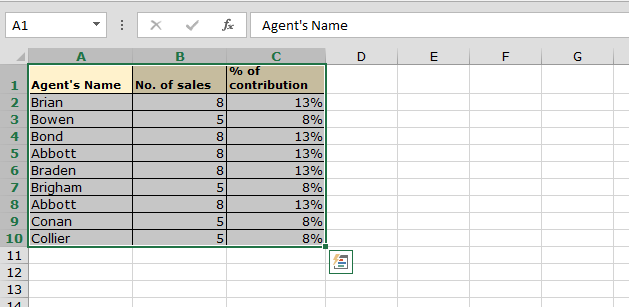
-
Нажмите горячую клавишу F11, чтобы вставить диаграмму.
-
Диаграмма будет вставлена на новый лист.
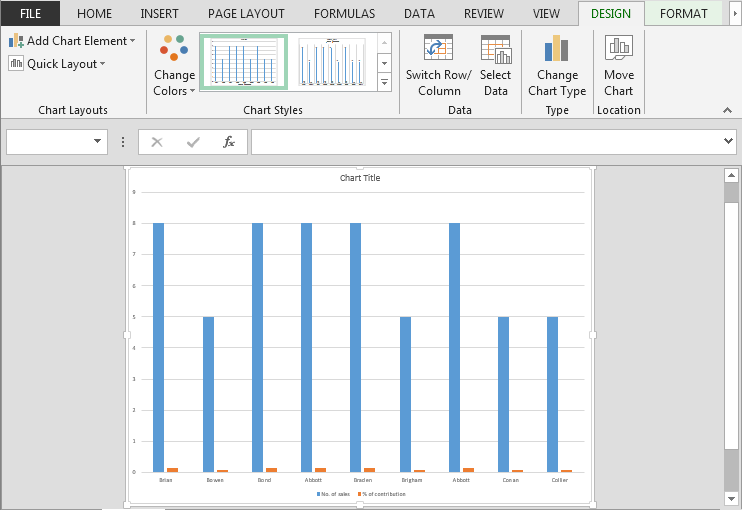
-
Мы меняем тип диаграммы на линейную диаграмму для лучшей графической информации.
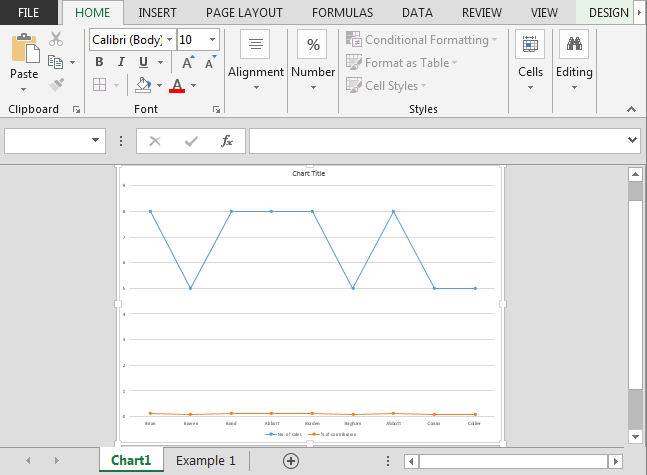
Чтобы распечатать диаграмму, выполните следующие действия: — * Перейдите к листу диаграммы.
-
На вкладке «Макет страницы» щелкните значок маленькой стрелки справа от группы «Настройка страницы».
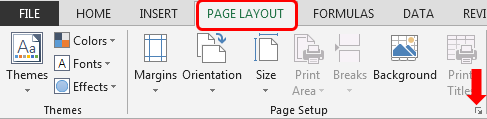
-
Откроется диалоговое окно «Параметры страницы».
-
В правом нижнем углу нажмите Предварительный просмотр перед печатью.
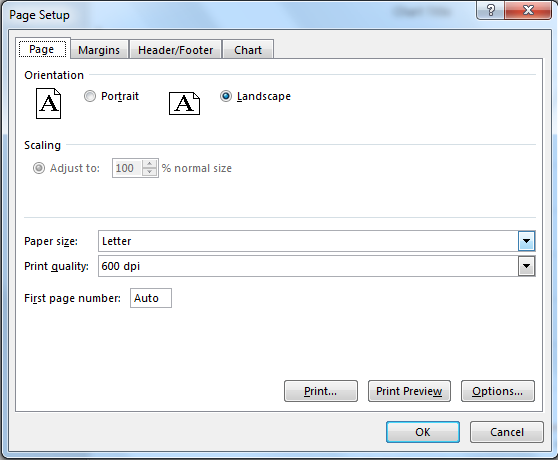
-
Появится новое окно, в котором мы сможем увидеть предварительный просмотр диаграммы.
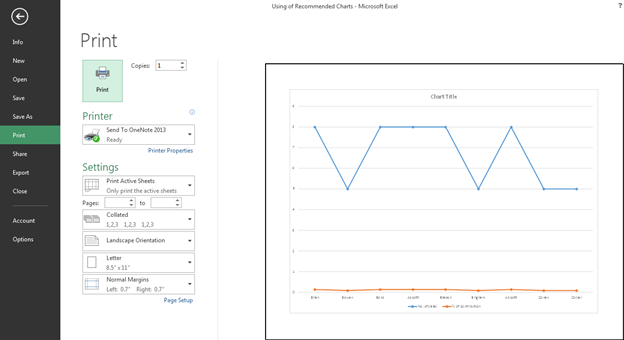
-
Чтобы предоставить распечатку, щелкните значок «Печать».
Вывод: — Выполнив указанные выше действия, вы сможете распечатать диаграмму в Microsoft Excel.
_ _ Если вам понравились наши блоги, поделитесь ими с друзьями на Facebook. А также вы можете подписаться на нас в Twitter и Facebook .
Мы будем рады услышать от вас, дайте нам знать, как мы можем улучшить, дополнить или усовершенствовать нашу работу и сделать ее лучше для вас. Напишите нам на [email protected] __